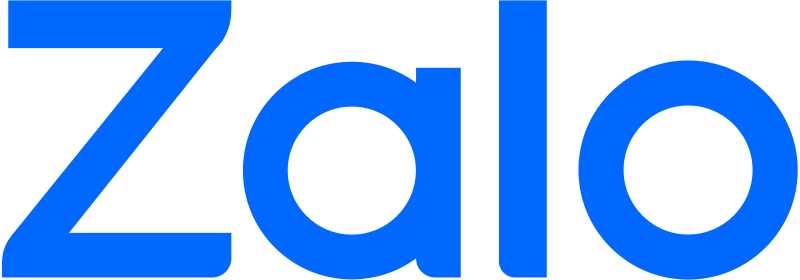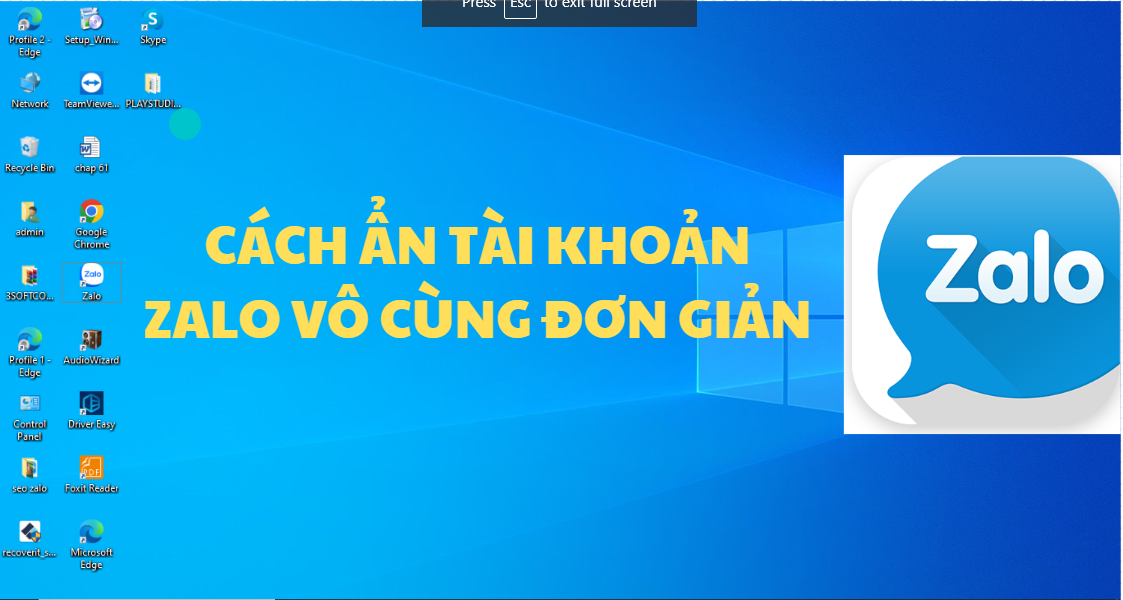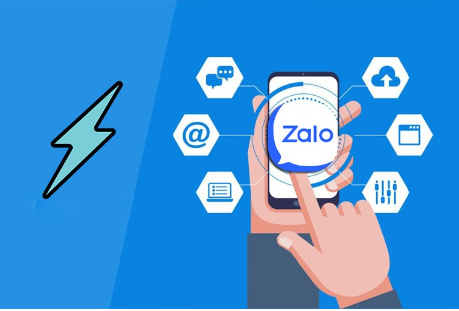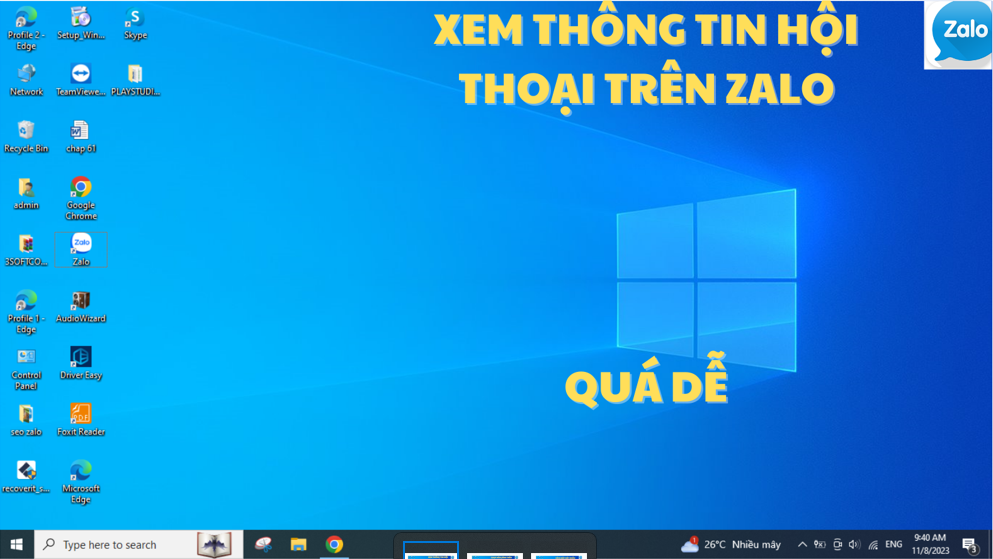Xin chào quý độc giả đã quay lại với chuyên mục hỗ trợ của Zalo Web. Hôm nay chúng tôi sẽ gửi đến bạn cách để gửi định vị bằng Zalo đơn giản, dễ dàng nhất, chỉ bằng một vài thao tác, bạn đã có thể chia sẻ vị trí hiện tại của mình đến bạn bè.
Hiện tại người dùng thường chia sẻ vị trí bằng cách chụp lại hình ảnh trên Google Maps, đây là cách phổ biến nhất nhưng thường một số trường hợp sẽ không mang đến sự hiệu quả. Zalo App đã phát triển tính năng chia sẻ vị trí trực tiếp giúp bạn có thể luôn cập nhật tình trạng vị trí của đối phương.
Để dễ dàng chia sẻ vị trí trên Zalo, hãy tham khảo bài viết dưới đây.
Nội dung bài viết:
Lợi ích của việc gửi định vị bằng Zalo
Tính năng chia sẻ vị trí thời gian thực của Zalo có rất nhiều lợi ích như:
- Gửi vị trí cho tài xế taxi để họ có thể dễ dàng đến đón bạn.
- Dễ dàng sử dụng khi đi du lịch với người thân.
- Chia sẻ hành trình trực tiếp cho bạn bè tránh để họ theo dõi thay vì phải sốt ruột chờ đợi.
Cách gửi định vị bằng Zalo trên điện thoại
Hiện tại tính năng này chỉ có trên ứng dụng App Zalo trên điện thoại mà chưa được phát triển trên Zalo PC.
Để thực hiện, làm như sau:
1. Cách chia sẻ vị trí trực tiếp
Với tính năng này, bạn có thể gửi vị trí của mình cho người khác để họ di chuyển tới.
Bước 1: Mở cửa sổ trò chuyện với người cần chia sẻ > Ấn vào dấu 3 chấm trên thanh công cụ > Chọn Vị trí > Lúc này Zalo sẽ yêu cầu bạn chia sẻ vị trí với Zalo trước thì hãy chọn Cho phép truy cập.
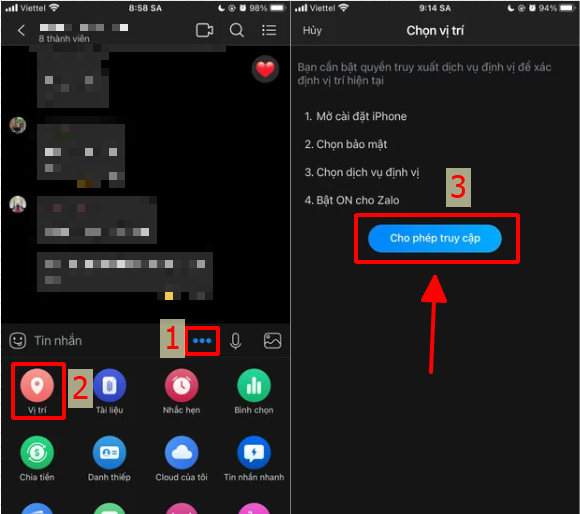
Bước 2: Sau khi hiện lên bảng lựa chọn như bên dưới, bạn hãy đổi thành Luôn luôn để chấp nhận cho phép Zalo truy cập vị trí của mình.
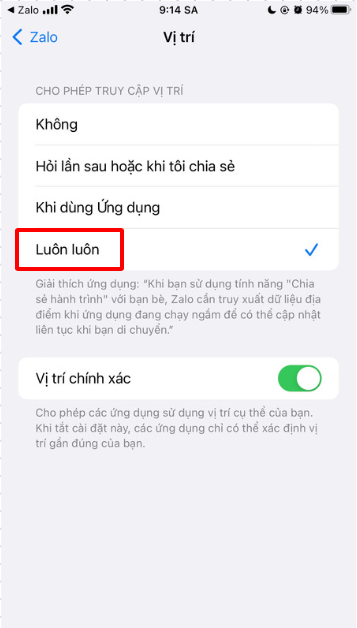
Bước 3: Quay lại Zalo App > Chọn Gửi vị trí hiện tại của bạn > Gửi.
Khi đó bạn đã chia sẻ vị trí trực tiếp của mình, người nhận chỉ cần ấn vào sẽ biết được vị trí của bạn.
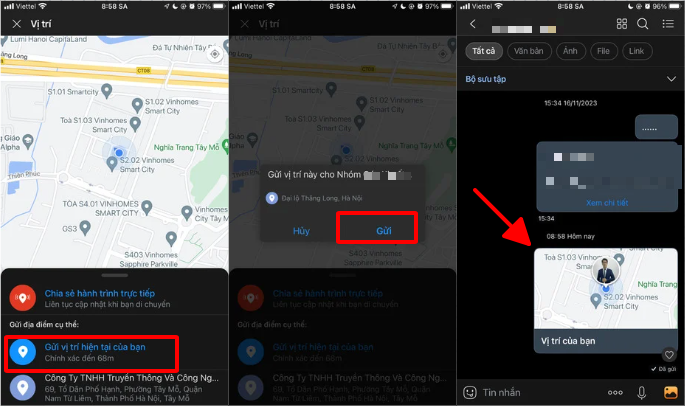
2. Cách chia sẻ hành trình trực tiếp
Bằng cách này, dù cho bạn có di chuyển liên tục trong lúc chia sẻ, người nhận cũng sẽ cập nhật được ngay vị trí của bạn giúp dễ dàng hơn trong việc theo dõi chuyến đi.
Cũng giống như cách chia sẻ vị trí, nhưng khi chọn, hãy chọn Chia sẻ hành trình trực tiếp như hìnhdưới, sau đó chọn thời gian bạn muốn chia sẻ.
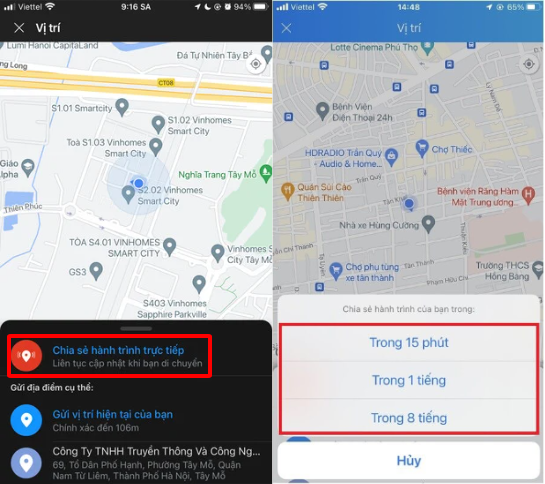
Nếu muốn dừng việc chia sẻ hành trình trực tiếp, hãy chọn Dừng chia sẻ hành trình,
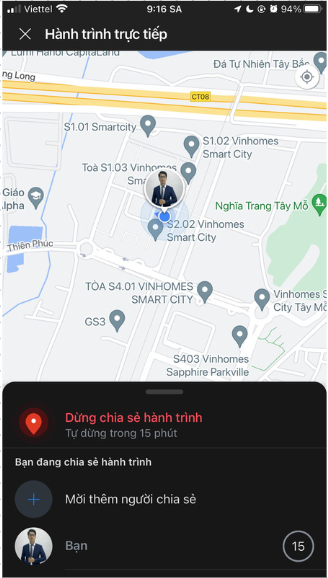
Như vậy là bạn đã chia sẻ hành trình trực tiếp của mình trên điện thoại Android hoặc Iphone rồi.
Xem thêm: Cách chụp và gửi màn hình nhanh nhất bằng Zalo
Tổng kết
Vậy là qua bài viết này, Zaloweb.online đã hướng dẫn bạn cách chia sẻ vị trí trực tiếp của mình, Zalo Web mong bạn sẽ áp dụng tính năng này thật hiệu quả trong công việc cũng như cuộc sống hàng ngày.
Nếu có bất kỳ thắc mắc hoặc góp ý nào về bài viết hoặc vấn đề khác, vui lòng bình luận bên dưới hoặc liên hệ đến bộ phận hỗ trợ của Zalo Web.
Chúc bạn thành công!